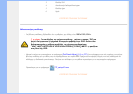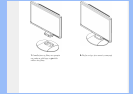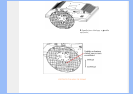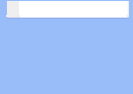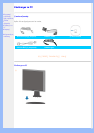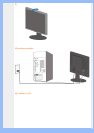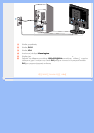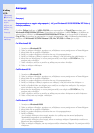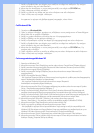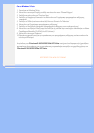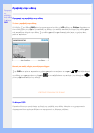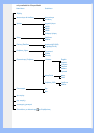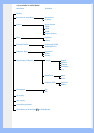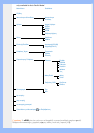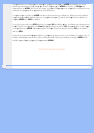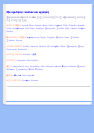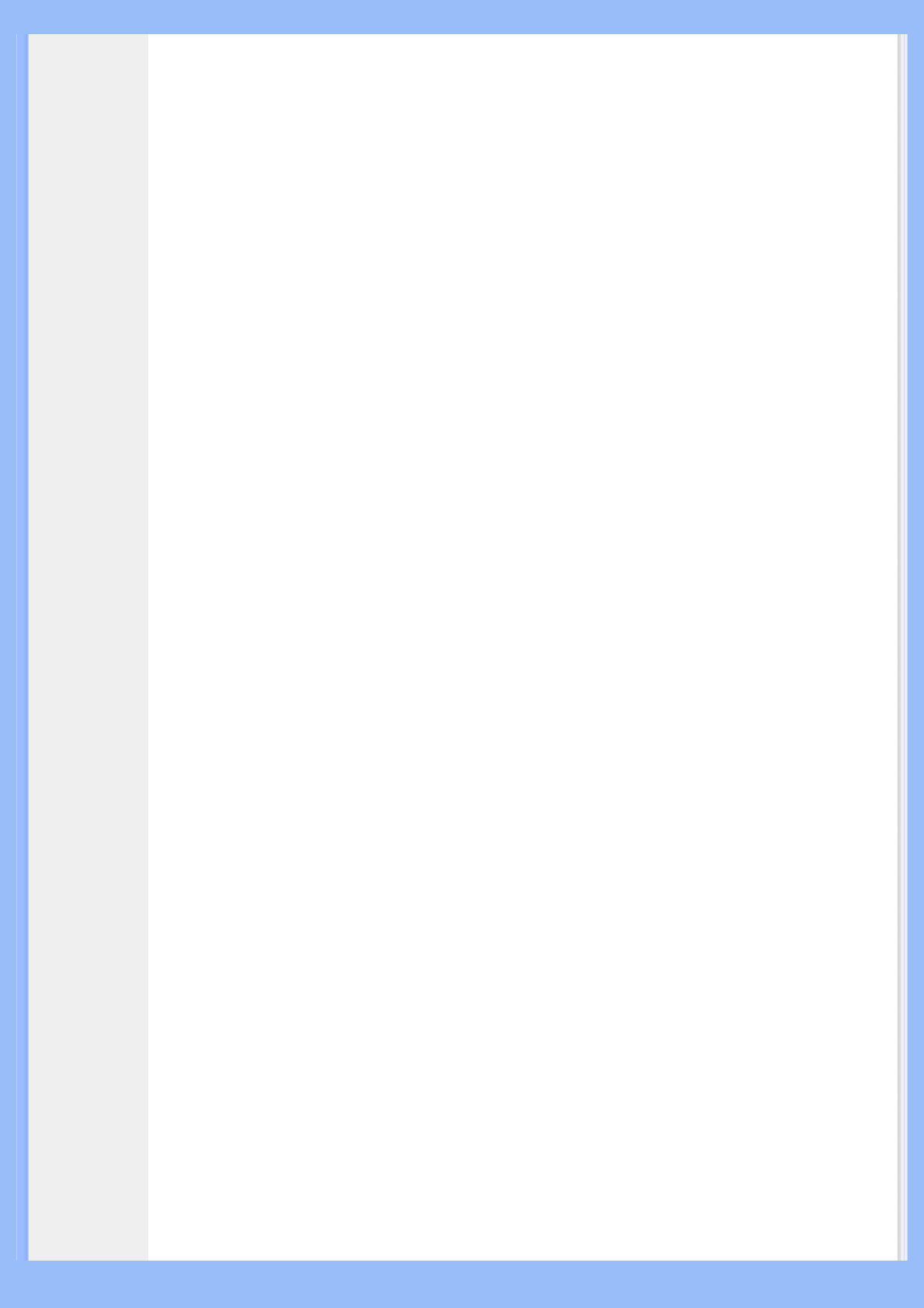
7. Επιλέξτε «Προβολή όλων των οδηγών για να επιλέξετε τον οδηγό που επιθυμείτε. Στη συνέχεια
πιέστε «Επόμενο» και μετά «Από δισκέτα'»
8. Κάντε κλικ στο «Αναζήτηση...» και στη συνέχεια επιλέξτε τον οδηγό του CD-ROM σας.
9. Πιέστε «Άνοιγμα» και πιέστε «Εντάξει».
10. Επιλέξτε το μοντέλο της οθόνης σας και πιέστε «Επόμενο» και πάλι «Επόμενο».
11. Πιέστε «Τέλος» και στη συνέχεια «Κλείσιμο».
Αν εμφανιστεί το μήνυμα «∆ε βρέθηκε ψηφιακή υπογραφή», πιέστε «Ναι»..
ΓιαWindows® Me
1.
Ξεκινήστε τα Windows® Me
2. Πιέστε το πλήκτρο «Έναρξη», πηγαίνετε στις «Ρυθμίσεις» και στη συνέχεια στον «Πίνακα Ελέγχου».
3. Κάντε διπλό κλικ το εικονίδιο «Προβολή».
4. Επιλέξτε τη μπάρα «Ρυθμίσεις» και κάντε κλικ στο «Για προχωρημένους».
5. Επιλέξτε «Οθόνη», και στη συνέχεια «Αλλαγή...».
6. Επιλέξτε «Προσδιορίστε τη θέση του οδηγού (Για προχωρημένους)» και πιέστε «Επόμενο».
7. Επιλέξτε «Προβολή όλων των οδηγών για να επιλέξετε τον οδηγό που επιθυμείτε. Στη συνέχεια
πιέστε «Επόμενο» και μετά «Από δισκέτα'»
8. Κάντε κλικ στο «Αναζήτηση...» και στη συνέχεια επιλέξτε τον οδηγό του CD-ROM σας. Στη
συνέχεια πιέστε «Εντάξει».
9. Πιέστε «Εντάξει», επιλέξτε το μοντέλο της οθόνης σας και πιέστε «Επόμενο» και πάλι «Επόμενο».
10. Πιέστε «Τέλος» και στη συνέχεια «Κλείσιμο».
Για λειτουργικό σύστημα Windows® XP
1.
Εκκινήστε τα Windows® XP.
2. Κάντε κλικ στο κουμπί 'Start' (Έναρξη) και, κατόπιν, κάντε κλικ στο 'Control Panel' (Πίνακας ελέγχου).
3. Επιλέξτε και κάντε κλικ στην κατηγορία 'Printers and Other Hardware' (Εκτυπωτές και λοιπό υλικό).
4. Κάντε κλικ στο στοιχείο 'Display' (Προβολή).
5. Επιλέξτε την καρτέλα 'Settings' (Ρυθμίσεις) και, κατόπιν, κάντε κλικ στο κουμπί 'Advanced' (Για
προχωρημένους).
6. Επιλέξτε την καρτέλα 'Monitor' (Οθόνη)
- Εάν το κουμπί 'Properties' (Ιδιότητες) είναι ανενεργό, αυτό σημαίνει ότι η οθόνη σας είναι διαμορφωμένη
σωστά. Παρακαλούμε διακόψτε την εγκατάσταση.
- Εάν το κουμπί 'Properties' είναι ενεργό, κάντε κλικ στο κουμπί 'Properties'.
Ακολουθήστε τα παρακάτω βήματα αναλόγως:
7. Κάντε κλικ στην καρτέλα 'Driver' (Πρόγραμμα οδήγησης) και, κατόπιν, κάντε κλικ στο κουμπί 'Update
Driver...' (Ενημέρωση προγράμματος οδήγησης...).
8. Επιλέξτε το κουμπί επιλογής 'Install from a list or specific location [advanced]' (Εγκατάσταση από
κατάλογο ή συγκεκριμένη θέση [για προχωρημένους]' και κατόπιν κάντε κλικ στο 'Next' (Επόμενο).
9. Επιλέξτε το κουμπί επιλογής 'Don't Search. I will choose the driver to install' (Να μηνγίνει αναζήτηση. Θα
επιλέξω εγώ το πρόγραμμα οδήγησης που θα εγκατασταθεί'. Κάντε κλικ στο κουμπί 'Next'.
10. Κάντε κλικ στο κουμπί 'Have disk...' (∆ισκέτα...) και, κατόπιν, κάντε κλικ στο κουμπί
'Browse...' (Αναζήτηση...). Στη συνέχεια, επιλέξτε την κατάλληλη μονάδα F: (Μονάδα CD-ROM).
11. Κάντε κλικ στο κουμπί 'Open' άνοιγμα και, κατόπιν, κάντε κλικ στο 'ΟΚ'.
12. Επιλέξτε το μοντέλο της οθόνης σας και κάντε κλικ στο κουμπί ''Next''.
- Εάν προβληθεί το μήνυμα 'has not passed Windows® Logo testing to verify its compatibility with
Windows® XP' (δεν πέρασε τον έλεγχο Windows® Logo για επαλήθευση της συμβατότητάς του με τα
Windows® ΧΡ), κάντε κλικ στο κουμπί 'Continue Anyway' (Συνέχεια οπωσδήποτε).
13. Κάντε κλικ στο κουμπί 'Finish' (Τερματισμός) και, κατόπιν κάντε κλικ το κουμπί 'Close' κλείσιμο.
14. Κάντε κλικ στο κουμπί 'ΟΚ' και, κατόπιν, κάντε κλικ στο κουμπί 'ΟΚ' και πάλι για να κλείσετε το πλαίσιο
διαλόγoυ 'Display_Properties' (Ιδιότητες οθόνης).